시네마 4D - 스플라인(Spline)
스플라인은 포토샵의 패스(Path)처럼 물질적인 존재감은 없지만, 초록색 아이콘의 제너레이터와 함께 모델링을 만드는 하나의 요소이다. 만들고자 하는 모델링에 따라 편안하게 오브젝트를 만들 수 있는 수단이 된다.
스플라인의 종류
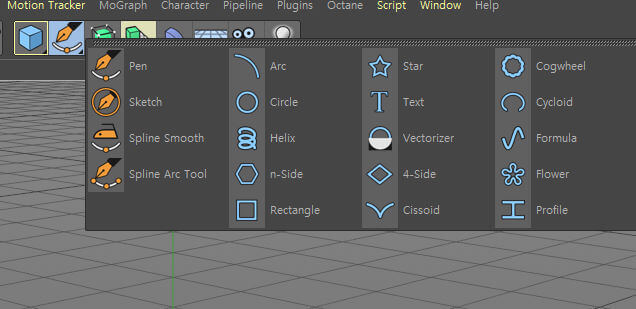
시네마4D 창 상단의 펜촉 모양 아이콘을 꾹 누르면 스플라인의 목록이 나타난다. 스플라인에는 별, 원, 사각형, 플라워, 텍스트 입력 등의 다양한 기능이 존재한다.
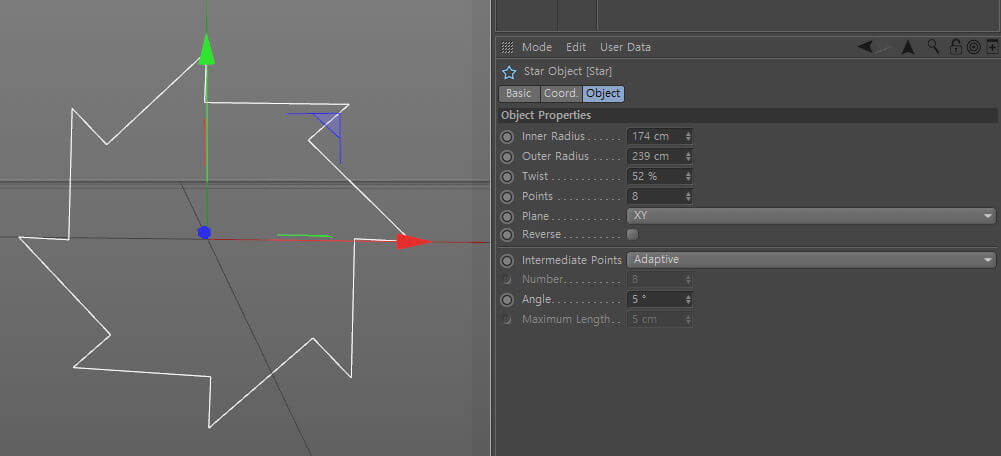
스플라인을 생성하면 사진 왼쪽처럼 하얀 형태로 나타나고, 스플라인의 종류에 따라 속성 창에서 중앙을 기준으로 Inner와 Outer Radius 등의 수치를 조절해 모양을 바꿀 수 있다. star의 경우는 point의 개수를 조절해 별 이외의 모양을 만들어낼 수 있으며, twist를 조절하면 사진처럼 표창 같은 모양을 만들어낼 수도 있다.
원하는 대로 만들기 - Pen

기본적으로 제공되는 스플라인 이외에도 자유롭게 라인을 형성할 수 있다. 스플라인의 아이콘을 차지하고 있는 Pen을 클릭하면 포토샵의 펜툴, 혹은 일러스트레이터에서처럼 클릭을 통해 원하는 모양의 스플라인을 만드는 것이 가능하다. 일반적으로 Front View로 변경해서 평면 위에 스플라인을 형성한다. Front View는 F4를 통해 이동할 수 있고, 포토샵이나 일러스트레이터처럼 격자무늬가 나타나기 때문에 편리하게 펜툴을 사용할 수 있다. F1을 통해 최초의 뷰(Perspective View)로 되돌릴 수 있다.
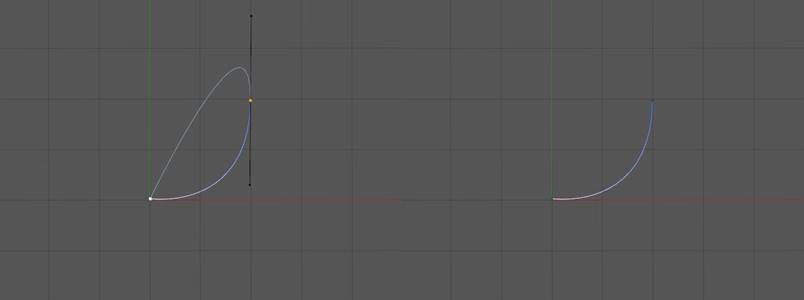
시작점과 연결하면 라인이 완성되며, 마지막 점을 클릭하지 않고 ESC를 누르면 거기서 스플라인이 끝난다.
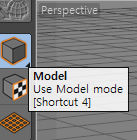
완성된 라인을 오브젝트로서 이동하기 위해서는 좌측 최상단 모델 아이콘을 클릭해줘야한다. 꾹 누르면 메뉴가 나오지만, 현재는 그냥 대표 아이콘만 누르면 된다.
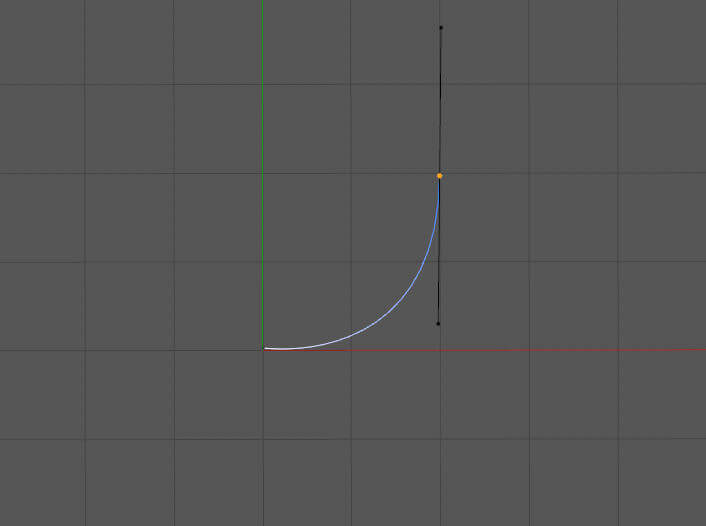
스플라인의 시작점과 끝 점의 색이 다른데, 하얀쪽이 시작점, 파란 쪽이 끝나는 점이다. 제너레이터를 이용해 모델링할 때 원하는 부분의 조절을 위해서 시작과 끝을 인지해야 한다.
제너레이터
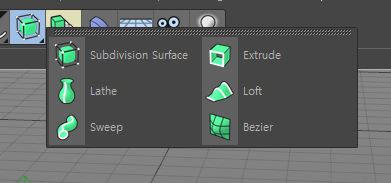
이 제너레이터(Generator)는 스플라인을 이용해 모델링을 편하게 만들 수 있는 툴이다. 아이콘 안에 있는 하얀 선이 스플라인이고, 초록색이 완성될 모델링의 모습이다.
Extrude
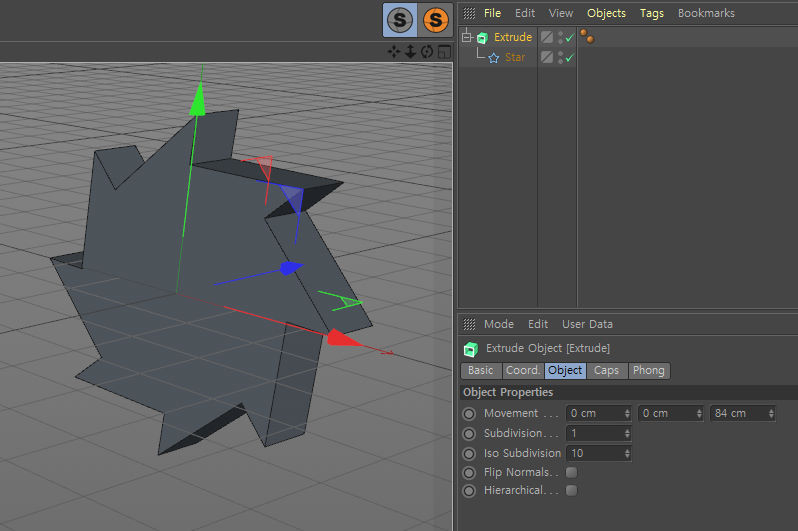
상단의 제너레이터 아이콘에서 익스트루드를 생성해 스플라인을 안에 넣어주면 오브젝트에 면이 부여된다. 익스트루드의 속성 창에서 오브젝트의 수치를 조절하면 면의 크기가 조절된다. 수치는 순서대로 X, Y, Z 값이다.
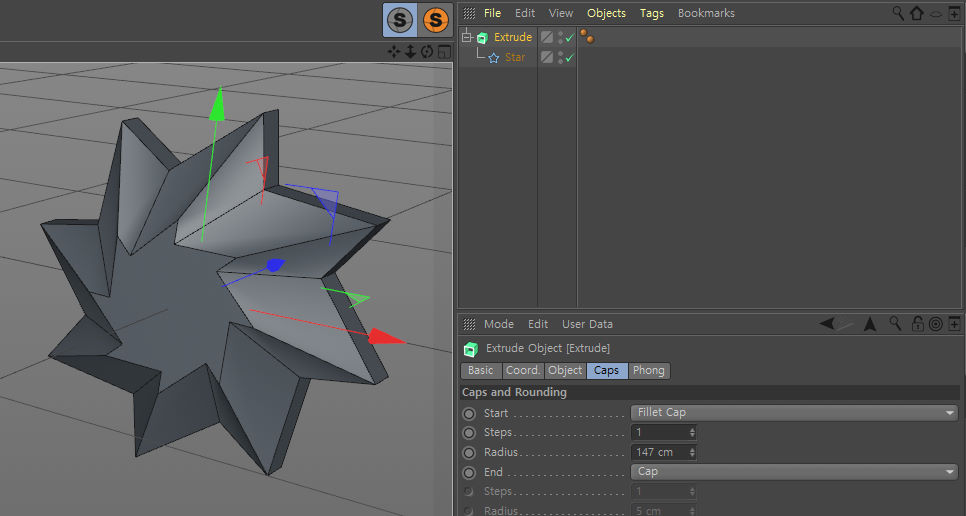
익스트루드 속성 창의 Caps탭에서 Caps and Rounding의 스타트와 엔드 항목에서 'Fillet Cap'을 선택하면 곡면을 부여할 수 있다. step과 radius를 조절해서 그 범위를 설정할 수 있다.
Lathe
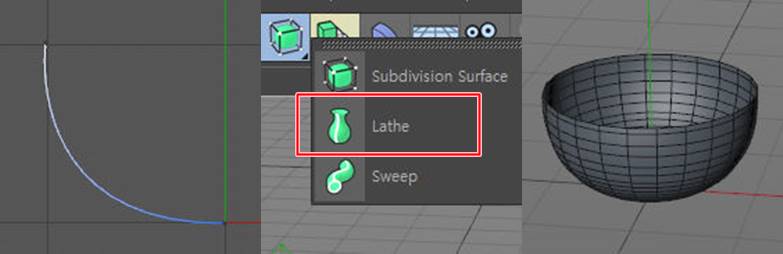
세로로 형성된 스플라인을 LATHE(보통 레이드라고 읽는데 경우에 따라 라테라고 부르는 경우도 있다) 안에 넣으면 해당 스플라인이 X, Y축을 중심으로 360도 회전하면서 모델링이 만들어진다.
SWEEP
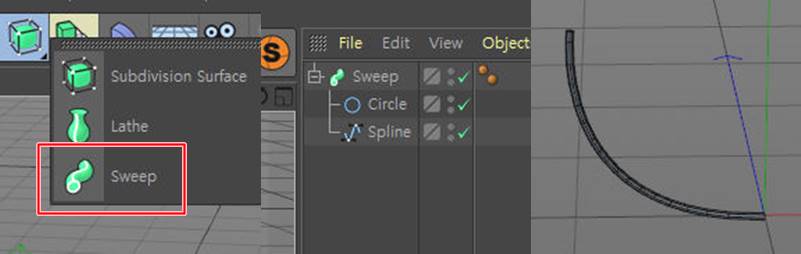
Sweep은 정해진 도형을 기준으로 스플라인을 따라가는 기둥을 만들어준다. 만들고자 하는 모양의 스플라인을 만들고, 그 스플라인을 기둥 화할 도형의 스플라인을 Sweep안에 같이 넣어준다. Sweep 안에 기둥모양이 되길 원하는 스플라인, 그 아래 루트를 따라가길 원하는 스플라인을 넣어주면 처음 도형을 기준으로 오브젝트가 만들어진다.

스윕의 오브젝트 탭에서 아래 디테일 탭에 그래프가 있다. 처음과 끝 사이에 Ctrl을 누르고 클릭하면 포인트를 찍을 수 있고, 그 포인트를 위아래로 조절하면 해당 부분의 스플라인의 두께가 조절된다. 스플라인을 수정할 때는 다시 만들 필요 없이 오브젝트 창에서 스플라인을 선택한 후 점을 이동하면 모델링이 같이 수정된다.
[예문사]기초부터 실무까지 혼자서도 쉽게하는 시네마 4D (개정판)
COUPANG
www.coupang.com
이 포스팅은 쿠팡 파트너스 활동의 일환으로, 이에 따른 일정액의 수수료를 제공받습니다.
'시네마4D-옥테인' 카테고리의 다른 글
| C4D - 스컬프트(Sculpt)의 이해 (0) | 2021.11.22 |
|---|---|
| C4D - 부울(Boole)의 이해 (0) | 2021.11.15 |
| C4D - Volumebuilder(볼륨빌더)의 이해 (0) | 2021.11.08 |
| C4D - 메인 화면 이해하기 (0) | 2021.10.29 |
| 시네마4D(C4D) 설치하는 법 (0) | 2021.08.14 |




댓글